EasyRecovery恢复U盘误删的文件的详细教程
 Ari 发布于2020-05-27 阅读(1969)
Ari 发布于2020-05-27 阅读(1969)
扫一扫,手机访问
EasyRecovery如何恢复U盘误删的文件?U盘作为便携式的存储设备是深受各种用户的喜爱的,用户都会在其中存储大量的重要数据,不过U盘在操作的过程中极易发生一些意外现象导致一些重要的文件被误删,那么对于U盘中误删的重要文件该怎么恢复呢?
恢复U盘误删的文件是个小难题,首先需要找到一款专业的数据恢复工具—-EasyRecovery®数据恢复软件,之后进行相关的操作即可轻松的找回需要的文件了,本文正软小编讲为大家详细介绍。
EasyRecovery恢复U盘误删的文件的详细教程
第一步:使用电脑上的常用浏览器搜索“EasyRecovery®数据恢复软件”,将软件下载安装至电脑上,随后将误删文件的U盘连接至电脑上,运行恢复软件,选择界面上的“U盘手机相机卡恢复”选项。
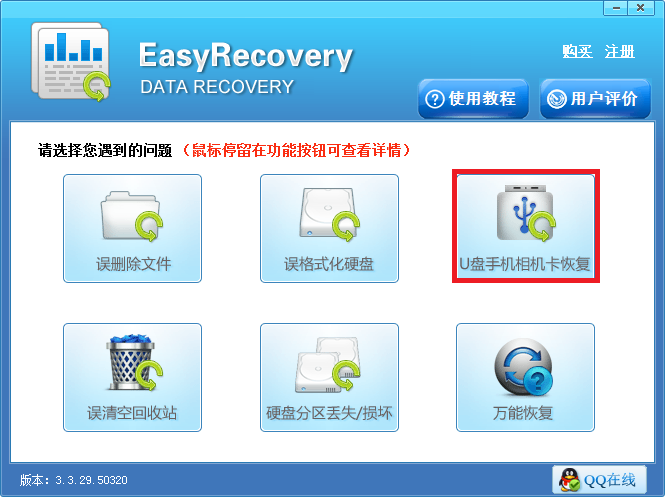
第二步:之后界面上就显示有读取是U盘分区信息了,在界面上勾选中它之后点击右下角的“下一步”按钮,软件就开始扫描U盘中的数据了,扫描需要一定的时间,请耐心等待扫描完成。

第三步:扫描结束之后,在界面左侧找到误删文件对应的格式点击,右侧就显示有具体的文件信息了, 在其中找到需要的勾选上,之后点击“下一步”按钮。
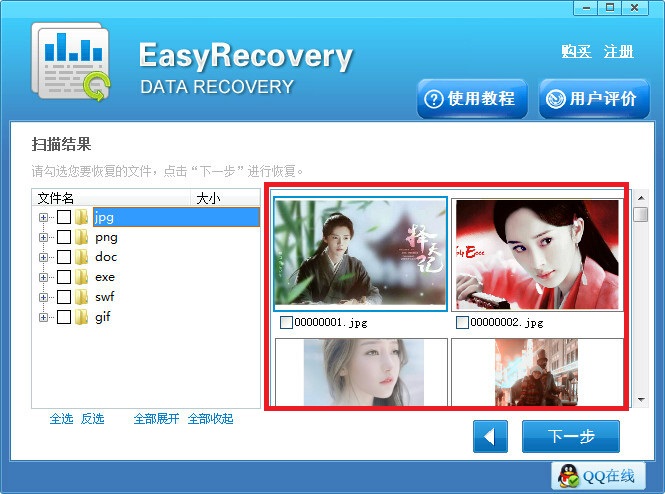
第四步:通过点击“浏览”按钮自定义选择好恢复后文件所需的存储位置之后,点击右下角的“下一步”按钮,软件就开始恢复选中的文件了,待恢复完成之后可前往存储位置查看结果。
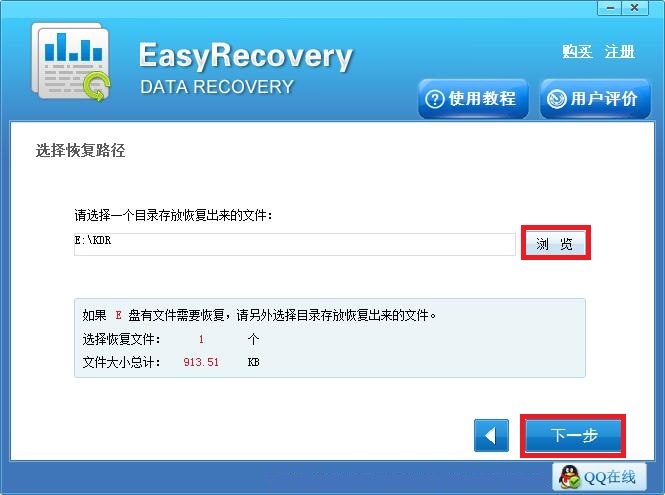
U盘误删了文件之后,请第一时间内停止对U盘的写操作,之后根据上述的教程进行操作即可找回误删的文件了。
本文转载于:http://www.easyrecovery.net/2164.html 如有侵犯,请联系admin@zhengruan.com删除
产品推荐
-

售后无忧
立即购买>- EasyRecovery 14 简体中文【专业版 + Mac】
-
¥489.00
office旗舰店
-

售后无忧
立即购买>- EasyRecovery 13 简体中文【个人版 + Win】
-
¥99.00
office旗舰店
-

售后无忧
立即购买>- EasyRecovery 14 简体中文【企业版 + Mac】
-
¥5500.00
office旗舰店
-

售后无忧
立即购买>- EasyRecovery 13 简体中文【企业版 + Win】
-
¥5500.00
office旗舰店
-
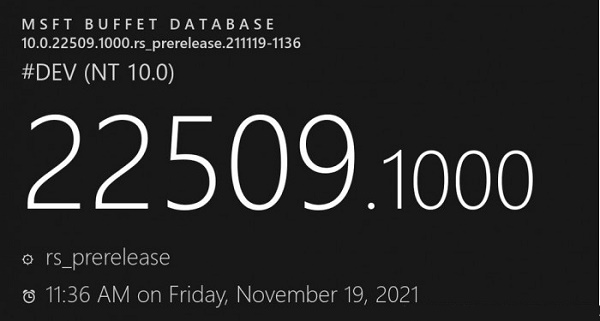 正版软件
正版软件
- Win11 Build 22509发布,包括菜单任务栏布局等的调整
- 微软最近为dev渠道的win11测试版用户推送了最新的win11Build22509更新,这次更新对于系统中的多个应用程序都进行了优化,还加入了更多自定义的可选功能,允许调整菜单任务栏布局,下面就一起来看看具体情况吧。新版win11Build22509发布:1、进入微软向WindowsInsider中dev渠道的win11预览版用户推送了最新的win11Build22509更新。2、此次更新中,增加了对于开始菜单、任务栏、通知和设置应用程序的优化,为用户提供了更高的自定义程序。3、更新完成后,用户可以手动
- 2分钟前 0
-
 正版软件
正版软件
- 解决win10系统电脑蓝屏问题的方法
- win10系统是一款非常优秀的智能电脑系统,在全新的智能技术下一般来说装载了win10系统的电脑是不会出现诸如蓝屏、黑屏等问题的!但是最近却有很多的小伙伴们反应自己在正常操作的过程中出现了蓝屏问题,今天小编为大家带来的就是win10电脑蓝屏的解决办法一起来看一看吧。win10系统电脑蓝屏的解决办法:可能原因及解决建议:1、感染病毒。恶意程序的破坏导致电脑经常蓝屏;现在很多木马、病毒都会将自身赋予较高的权限,而这些木马、病毒作者完全不在意用户电脑安全,这样就会导致电脑出现蓝屏的问题,现在的电脑蓝屏基本上都是
- 17分钟前 解决方法 Win蓝屏 0
-
 正版软件
正版软件
- Win11系统升级指南 for MateBook E
- 近日华为matebooke宣布了能够支持全新的win11系统,只不过有的用户不知道如何在这款笔记本电脑上进行升级,其实我们只需要通过系统中的预览体验计划就可以更新了,下面就一起来学习一下吧。matebooke怎么升级win11:1、首先我们通过左下角的开始菜单,进入“设置”2、然后在其中进入“账户”3、接着点击“改用Microsoft账户登录”,登录自己的微软账户。4、接着回到设置面板,并进入“更新和安全”5、然后在左边栏最下方找到“windows预览体验计划”6、在预览体验成员设置中加入到“Dev渠道”
- 32分钟前 0
-
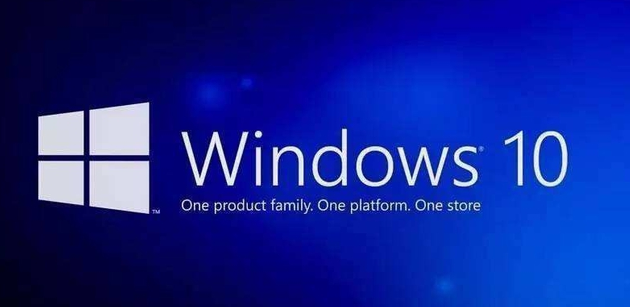 正版软件
正版软件
- win10系统c盘多大适合解答
- win10系统的c盘一般多大呢?c盘要多大才够用呢?今天小编带来了详细的解答方法,希望可以帮助到大家,下面跟我一起来看看吧。win10系统c盘多大适合解答1、其实,WINDOWS10系统系统C盘究竟多大合适?那还是在实际的测试过程中来举例说明,我安装的是WINDOWS10系统,固态硬盘大小是128GB,用来安装的是安卓模拟器,C盘预留的空间是60GB。2、由于没有彻底的关闭,WINDOWS10自动更新功能,在使用了不到一个礼拜,C盘的空间只剩下不到8GB,用第三方软件进行清理系统大文件。3、将系统C盘的虚
- 47分钟前 win c盘 大小适合 0
-
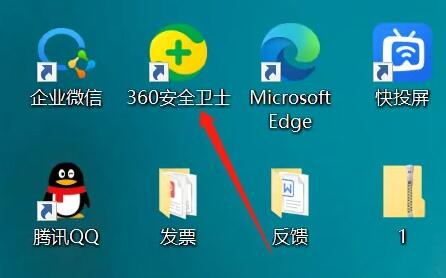 正版软件
正版软件
- win11系统杀毒操作指南
- 电脑中病毒的话可能会导致部分功能失效,或是个人隐私文件遭到窃取,非常危险一定要及时处理,那么win11中毒怎么杀毒呢,其实一般用杀毒软件即可。win11中毒怎么杀毒:1、首先需要下载一个杀毒软件,下面以360为例。2、安装完成后将它打开,进入“木马查杀”选项。3、等待软件为你扫描到所有可以查杀的病毒。4、扫描完成后,点击右上角“一键处理”就可以杀毒了。
- 1小时前 17:45 教程 win 毒杀 0
最新发布
-
 1
1
- KeyShot支持的文件格式一览
- 1630天前
-
 2
2
- 优动漫PAINT试用版和完整版区别介绍
- 1670天前
-
 3
3
- CDR高版本转换为低版本
- 1815天前
-
 4
4
- 优动漫导入ps图层的方法教程
- 1669天前
-
 5
5
- ZBrush雕刻衣服以及调整方法教程
- 1665天前
-
 6
6
- 修改Xshell默认存储路径的方法教程
- 1681天前
-
 7
7
- Overture设置一个音轨两个声部的操作教程
- 1659天前
-
 8
8
- PhotoZoom Pro功能和系统要求简介
- 1835天前
-
 9
9
- 优动漫平行尺的调整操作方法
- 1666天前
相关推荐
热门关注
-

- EasyRecovery 14 简体中文
- ¥489.00-¥699.00
-

- EasyRecovery 14 简体中文
- ¥5500.00-¥6890.00
-

- EasyRecovery 13 简体中文
- ¥99.00-¥369.00
-

- EasyRecovery 13 简体中文
- ¥289.00-¥699.00
-

- EasyRecovery 13 简体中文
- ¥5500.00-¥6890.00